win10多窗口切换快捷键是什么 win10多个窗口如何快捷键切换
更新时间:2023-07-11 09:33:00作者:qiaoyun
当我们在电脑中打开多个窗口进行操作的时候,都会进行来回切换,如果手动进行选择的话必然比较浪费时间,所以我们可以通过快捷键来实现快速切换,那么win10多窗口切换快捷键是什么呢?针对这个问题,本教程这就给大家介绍一下win10多个窗口快捷键切换的详细方法。
方法一、
1.首先同时按下WIN键+D键,就能立刻切换回到Win系统桌面。

方法二、
1.或者点击桌面任务栏右下角,就能立即切换回到Win系统桌面。
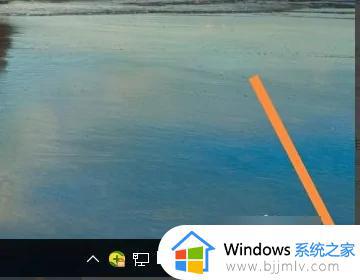
方法三、
1.不断按WIN键+Tab键切换,直到切换到桌面为止。

方法四、
1.同时按下Alt键+Tab键,就能立刻切换回到WIN系统桌面。

以上给大家介绍的就是win10多个窗口如何快捷键切换的详细内容,大家如果有需要的话就可以参考上述步骤来进行切换吧。
win10多窗口切换快捷键是什么 win10多个窗口如何快捷键切换相关教程
- win10桌面切换窗口的快捷键是哪个 win10切换窗口的快捷键介绍
- win10窗口最小化快捷键是什么 windows10窗口最小化快捷键是哪个
- win10切换桌面快捷键是什么 win10系统切换桌面快捷键怎么用
- win10多显示器切换快捷键是什么 win10如何使用快捷键快速切换显示器
- win10切换桌面快捷键是什么 win10电脑怎么切换桌面快捷键
- win10繁简切换快捷键是哪个键 win10繁体简体切换快捷键介绍
- win10切换桌面快捷键介绍 win10切换桌面快捷键是什么
- win10快速切换桌面窗口的方法?win10怎么快速切换桌面的快捷键
- window10切换桌面快捷键是哪个 win10怎么切换桌面快捷键
- win10怎么切换桌面快捷键 win10快捷键快速切换桌面的步骤
- win10如何看是否激活成功?怎么看win10是否激活状态
- win10怎么调语言设置 win10语言设置教程
- win10如何开启数据执行保护模式 win10怎么打开数据执行保护功能
- windows10怎么改文件属性 win10如何修改文件属性
- win10网络适配器驱动未检测到怎么办 win10未检测网络适配器的驱动程序处理方法
- win10的快速启动关闭设置方法 win10系统的快速启动怎么关闭
热门推荐
win10系统教程推荐
- 1 windows10怎么改名字 如何更改Windows10用户名
- 2 win10如何扩大c盘容量 win10怎么扩大c盘空间
- 3 windows10怎么改壁纸 更改win10桌面背景的步骤
- 4 win10显示扬声器未接入设备怎么办 win10电脑显示扬声器未接入处理方法
- 5 win10新建文件夹不见了怎么办 win10系统新建文件夹没有处理方法
- 6 windows10怎么不让电脑锁屏 win10系统如何彻底关掉自动锁屏
- 7 win10无线投屏搜索不到电视怎么办 win10无线投屏搜索不到电视如何处理
- 8 win10怎么备份磁盘的所有东西?win10如何备份磁盘文件数据
- 9 win10怎么把麦克风声音调大 win10如何把麦克风音量调大
- 10 win10看硬盘信息怎么查询 win10在哪里看硬盘信息
win10系统推荐